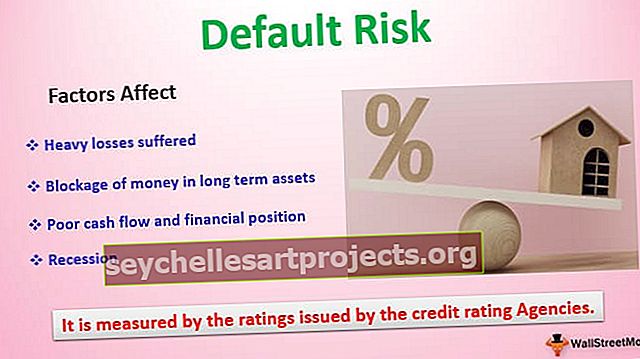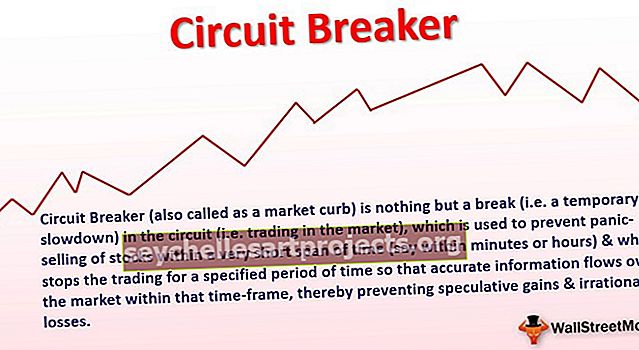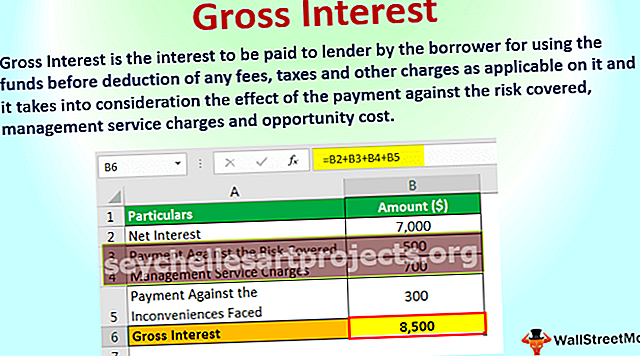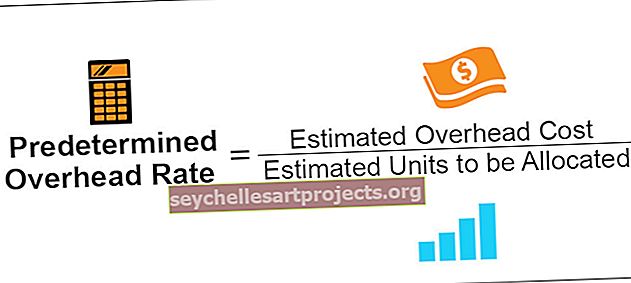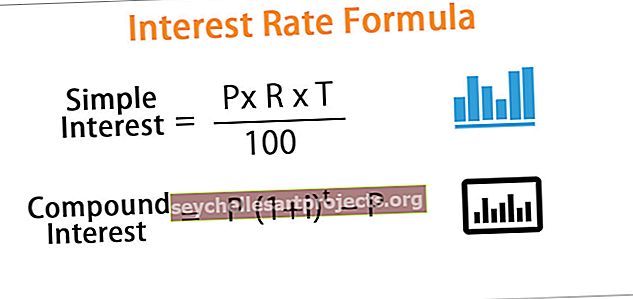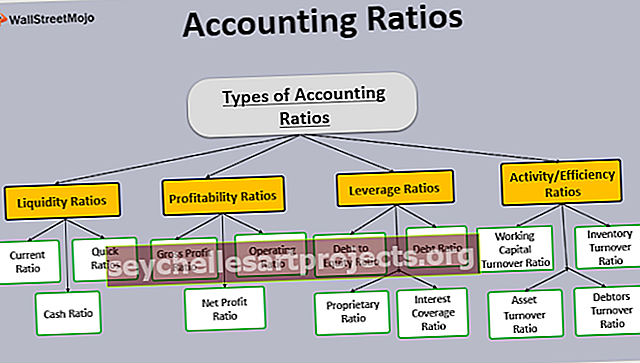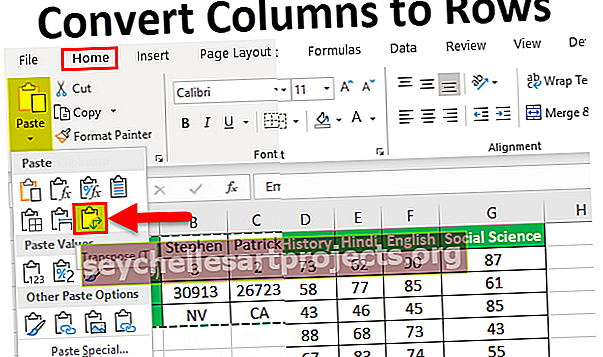Kā izveidot informācijas paneli programmā Excel? | Soli pa solim ar piemēriem
Excel informācijas paneļa izveide (ar piemēriem)
Lai programmā Excel izveidotu efektīvu un ilustratīvu informācijas paneli, mums jāpatur prātā dažas lietas. Vispirms izveidojiet divas vai vairākas lapas darbgrāmatā. Vienā lapā kopējiet neapstrādātus datus, ja tie ir no jebkura cita avota, vai ievietojiet tajā neapstrādātus datus. Pārējās darblapās mēs varam vai nu izveidot tabulas un aprēķinus, kuru pamatā ir formulas, un padarīt to vizuālāku, mēs varam izmantot diagrammas, lai attēlotu datus.
Šo Dashboard Excel veidnes izveidošanu varat lejupielādēt šeit - Dashboard Excel veidnes izveide1. piemērs
Mums ir studentu dati ar viņu piecu priekšmetu atzīmēm. Mēs izveidosim interaktīvu Excel informācijas paneli, kurā varēsim atzīmēt studentus un redzēt, vai viņi ir tiesīgi saņemt apbalvojumu. Pirmkārt, mums ir skaidri jānosaka, ko mēs cenšamies padarīt, tāpēc apskatīsim sākotnējos datus.

Šādā formātā tiks ielīmēti neapstrādāti dati. Noteikumi ir tādi, ja studentu vērtējumu kopsumma pārsniedz 400, vai viņš tiks piešķirts vai arī tiks atzīts par neizdevušos. Tātad ļoti vienkāršajam informācijas panelim vajadzētu izskatīties šādi,

K slejā tiks norādīts, vai students tiks apbalvots vai nē.
- J kolonnā Tips = G3


- Nospiediet Enter un velciet to līdz datu beigām.

- Tagad K3 tipa,


- Nospiediet Enter un velciet to līdz datu beigām.

- Šis informācijas panelis ir balstīts uz sniegtajiem datiem, taču, ja mēs mainām datus, mainījās arī informācijas panelis. Piemēram, palieliniet Vikas atzīmes angļu valodā no 65 līdz 88 un skatiet rezultātu.

Sākot no Fail, statuss tika mainīts uz piešķirto.
Iepriekš minētais piemērs bija ļoti vienkāršs informācijas panelis, kurā tika izmantota tikai summa un If excel funkcija.
2. piemērs
Šajā piemērā mēs izveidosim sarežģītu Excel informācijas paneli, izmantojot daudzas funkcijas, kā arī diagrammas un grafikus. Pirmkārt, mums ir jābūt datiem excel. Ja dati ir no jebkura cita avota, mums tie ir jāimportē programmā Excel. Mēs izveidosim divas darblapas, vienā, kurā būs neapstrādāti dati, un citā, pamatojoties uz šiem neapstrādātiem datiem, izveidosim informācijas paneli.

Pirmkārt, mēs izveidosim tabulas, pamatojoties uz sniegtajiem sākotnējiem datiem. Pēc tam, pamatojoties uz šīm tabulām, mēs izveidosim diagrammas un informācijas paneli.
Uzņēmuma darbiniekiem ir dažas bāzes līnijas, kas nosaka viņu sniegumu, un mēs izveidosim informācijas paneli darbinieku sniegumā. Apskatiet tālāk neapstrādātus datus,


Kopējais veiktspējas rādītājs tiek aprēķināts, summējot katru parametru, reizinot ar tā svaru. Tad mēs parādīsim darbinieka sniegumu, pamatojoties uz viņa darba rezultātiem, kā arī parādīsim galvenos parametrus, kādos darbiniekiem jāstrādā. Mēs varam izveidot šo Excel informācijas paneli, veidojot tabulas un šķēlītes, taču mēs izmantosim diagrammas, jo tās ir vairāk ilustratīvas.
- Aprēķiniet darbinieka darba rezultātu, Q2 šūnā uzrakstiet formulu,

- Atlasiet masīvu no B3 līdz F3.

- Pēc komata ievietošanas atlasiet masīvu no J3 līdz N3.

- Tā kā SUMPRODUCT ir masīva formula programmā Excel, mums jānospiež CTRL + SHIFT + ENTER, lai šī formula darbotos.

Pašlaik parametru rādītājs ir nulle, tāpēc veiktspējas rādītājs tiek rādīts kā nulle.
- Velciet formulu uz šūnu Q6.

Tagad ievadiet datus parametrā.

Tad veiktspējas rādītājs mainīsies, kā norādīts zemāk.

- Pārejiet uz informācijas paneļa darblapu un sadaļā Ievietot zem diagrammu kategorijas noklikšķiniet uz jebkura diagramma, šajā gadījumā mēs izvēlēsimies līniju diagrammu.

- Ar peles labo pogu noklikšķiniet uz diagrammas un noklikšķiniet uz atlasītajiem datiem.

- Parādās dialoglodziņš.

- Lodziņā Diagrammas datu diapazons dodieties uz neapstrādātu datu lapu un atlasiet veiktspējas rādītāju sadaļu.

- Noklikšķiniet uz Labi, un diagramma tiek sagatavota informācijas paneļa lapā.

Mēs varam ievietot vēl citas tabulas vai diagrammas, pamatojoties uz aprēķinātajiem datiem, un tiklīdz dati mainās, mainās arī informācijas paneļa rezultāti.
Atceramās lietas
Izveidojot informācijas paneli programmā Excel, mums jāatceras dažas lietas:
- Datu iestatīšana darblapā. Pareizi analizējiet datus par to, kādi datu diapazoni ir jā vizualizē.
- Mums ir jābūt skaidrai domāšanai par to, kā informācijas panelis izskatīsies vienādi.
- Pielāgojiet diagrammas un tabulas, lai dati būtu labāk redzami.